V tomto článku vám ukážeme, ako stiahnuť a nainštalovať VMware Workstation 17 Pro na Debian 12 “Bookworm”.
Téma obsahu:
- Povoľte vo svojom počítači virtualizáciu hardvéru
- Nainštalujte hlavičky jadra GCC a Linuxu na vytváranie modulov jadra VMware
- Stiahnite si VMware Workstation 17 Pro
- Nastavte spustiteľné povolenie na inštalačný súbor VMware Workstation 17 Pro
- Nainštalujte VMware Workstation 17 Pro na Debian 12
- Prvýkrát spustite VMware Workstation 17 Pro na Debiane 12
- Záver
Povoľte vo svojom počítači virtualizáciu hardvéru
Aby virtuálne stroje VMware Workstation 17 Pro fungovali dobre, musíte na svojom počítači povoliť virtualizáciu hardvéru z BIOSu základnej dosky. Spôsob, akým to povolíte na základnej doske, závisí od dodávateľa základnej dosky, ktorú používate na svojom počítači.
Ak potrebujete pomoc pri povolení virtualizácie hardvéru z BIOSu vášho počítača, prečítajte si článok Ako povoliť funkciu virtualizácie hardvéru VT-x/VT-d/AMD-v v systéme BIOS vašej základnej dosky.
Nainštalujte hlavičky jadra GCC a Linuxu na vytváranie modulov jadra VMware
Ak chcete skompilovať moduly jadra VMware Workstation 17 Pro na Debian 12, musíte mať na svojom systéme Debian 12 nainštalovaný kompilátor GCC C/C++ a hlavičky jadra Linuxu.
Ak potrebujete pomoc pri inštalácii kompilátora GCC C/C++ na váš systém Debian 12, prečítajte si článok Ako nainštalovať kompilátor GCC C/C++ na Debian 12.
Ak potrebujete pomoc pri inštalácii správnych hlavičiek jadra Linuxu na váš systém Debian 12, prečítajte si článok Ako nainštalovať hlavičky jadra Linuxu na Debian 12.
Stiahnite si VMware Workstation 17 Pro
Ak si chcete stiahnuť inštalačný program VMware Workstation 17 Pro pre Linux, navštívte stránku oficiálna stránka VMware Workstation Pro z vášho obľúbeného webového prehliadača.
Po načítaní stránky kliknite na STIAHNUŤ TERAZ v časti „Workstation 17 Pro pre Linux“.
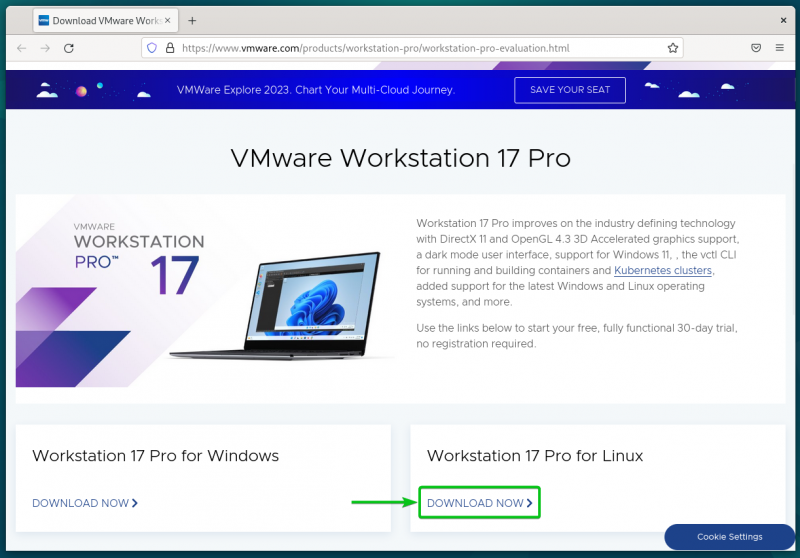
Váš prehliadač by mal začať sťahovať inštalačný súbor VMware Workstation 17 Pro. Dokončenie chvíľu trvá.
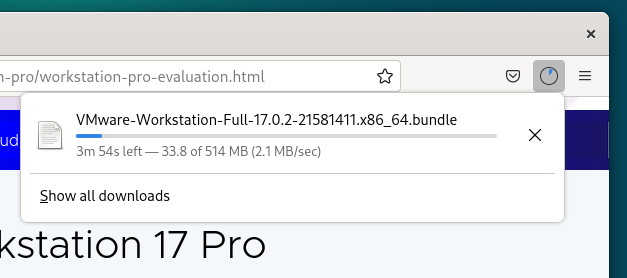
V tomto bode by sa mal stiahnuť inštalačný súbor VMware Workstation 17 Pro.
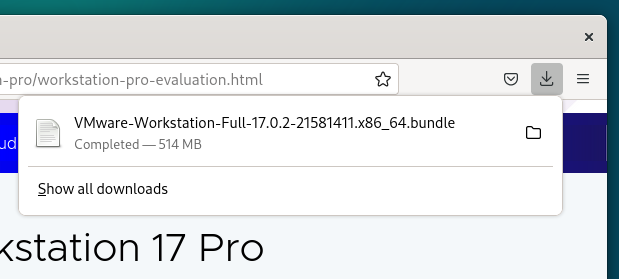
Nastavte spustiteľné povolenie na inštalačný súbor VMware Workstation 17 Pro
Po stiahnutí inštalačného súboru VMware Workstation 17 Pro ho nájdete v ~/Na stiahnutie adresár vášho systému Debian 12.
$ cd ~ / K stiahnutiu$ ls -lh
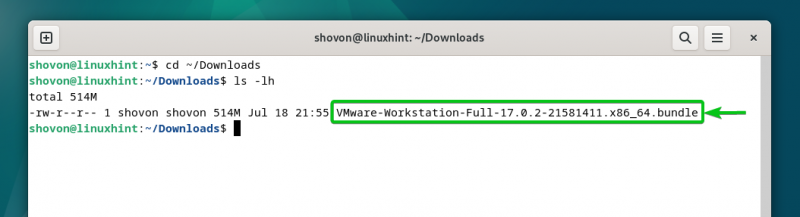
Ak chcete, aby bol inštalačný súbor VMware Workstation 17 Pro spustiteľný, spustite nasledujúci príkaz:
$ chmod +x VMware-Workstation-Full-17.0.2- 21581411 .x86_64.bundleInštalačný súbor VMware Workstation 17 Pro by mal byť spustiteľný.
$ ls -lh 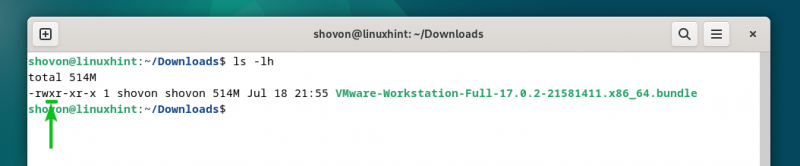
Nainštalujte VMware Workstation 17 Pro na Debian 12
Ak chcete nainštalovať VMware Workstation 17 Pro na Debian 12, spustite inštalačný súbor VMware Workstation 17 Pro takto:
$ sudo . / VMware-Workstation-Full-17.0.2- 21581411 .x86_64.bundleVMware Workstation 17 Pro sa inštaluje na Debian 12. Dokončenie trvá niekoľko sekúnd.
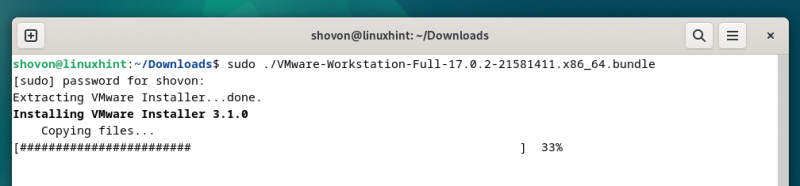
V tomto bode by mala byť VMware Workstation 17 Pro nainštalovaná na Debian 12.
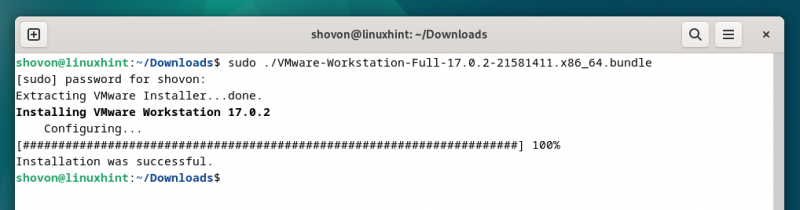
Prvýkrát spustite VMware Workstation 17 Pro na Debiane 12
Po nainštalovaní VMware Workstation 17 Pro na Debian 12 ju nájdete v ponuke aplikácií Debianu 12. Ak chcete spustiť VMware Workstation 17 Pro, kliknite na ikonu VMware Workstation Pro, ako je vyznačené na nasledujúcej snímke obrazovky:
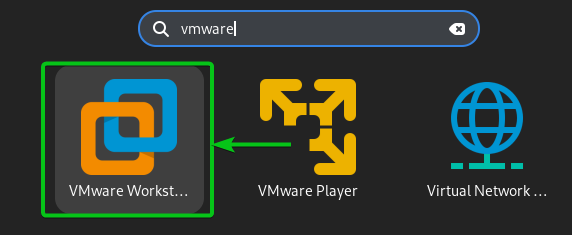
Keď prvýkrát spúšťate VMware Workstation 17 Pro na Debian 12, musíte prejsť niekoľkými ďalšími krokmi.
Ak chcete prijať licenčnú zmluvu s koncovým používateľom VMware Workstation (EULA), vyberte možnosť „Súhlasím s podmienkami licenčnej zmluvy“ [1] a kliknite na „Ďalej“ [2] .
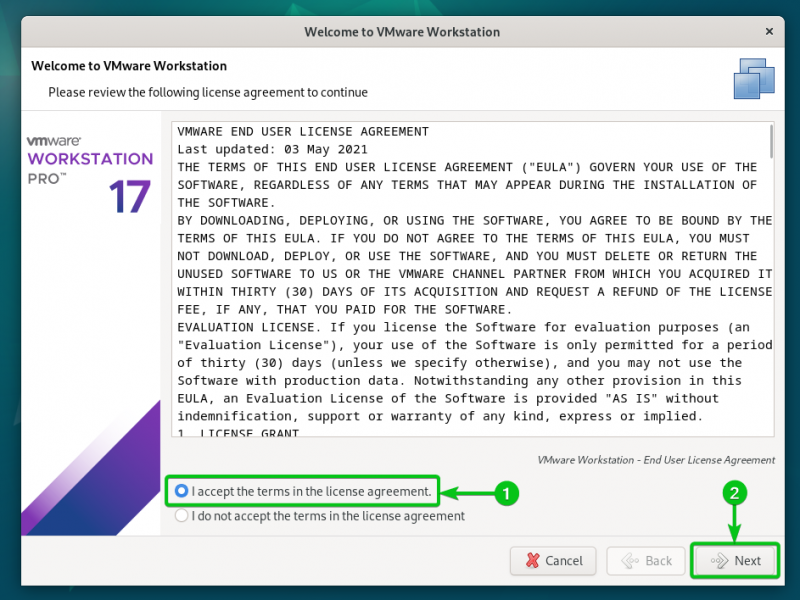
Ak chcete prijať licenčnú zmluvu koncového používateľa nástroja VMware OVF (EULA), vyberte možnosť „Súhlasím s podmienkami licenčnej zmluvy“ [1] a kliknite na „Ďalej“ [2] .
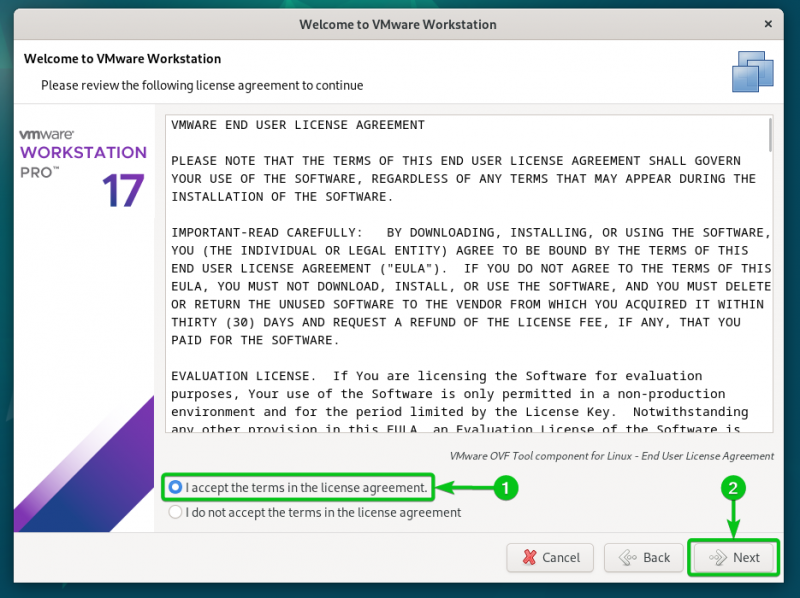
Vyberte, či chcete pri spustení VMware Workstation 17 Pro kontrolovať aktualizácie (ak je k dispozícii novšia verzia VMware Workstation Pro). [1] a kliknite na „Ďalej“ [2] .
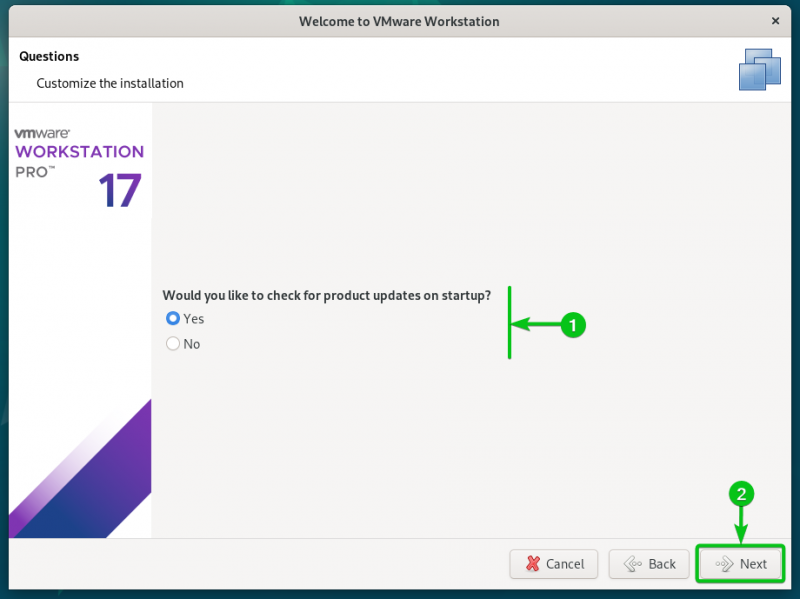
Vyberte, či chcete odosielať štatistiky používania do VMware (VMware CEIP), aby VMware mohol použiť údaje na zlepšenie zákazníckej skúsenosti [1] a kliknite na „Ďalej“ [2] .
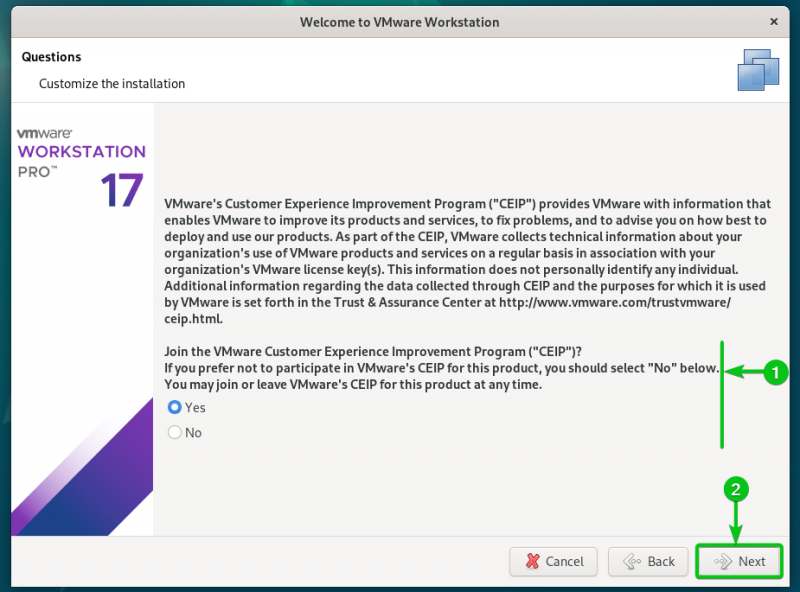
Ak ste si zakúpili licenčný kľúč pre VMware Workstation 17 Pro, vyberte „Mám licenčný kľúč pre VMware Workstation 17“, zadajte svoj licenčný kľúč. [1] a kliknite na „Dokončiť“ [2] .
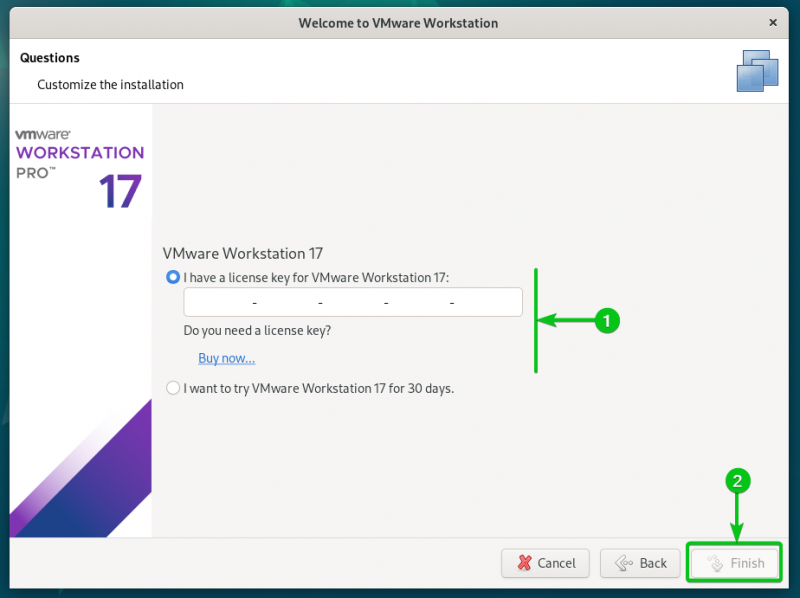
Ak si chcete VMware Workstation 17 Pro pred kúpou vyskúšať, vyberte „Chcem vyskúšať VMware Workstation 17 na 30 dní“ [1] a kliknite na „Dokončiť“ [2] .
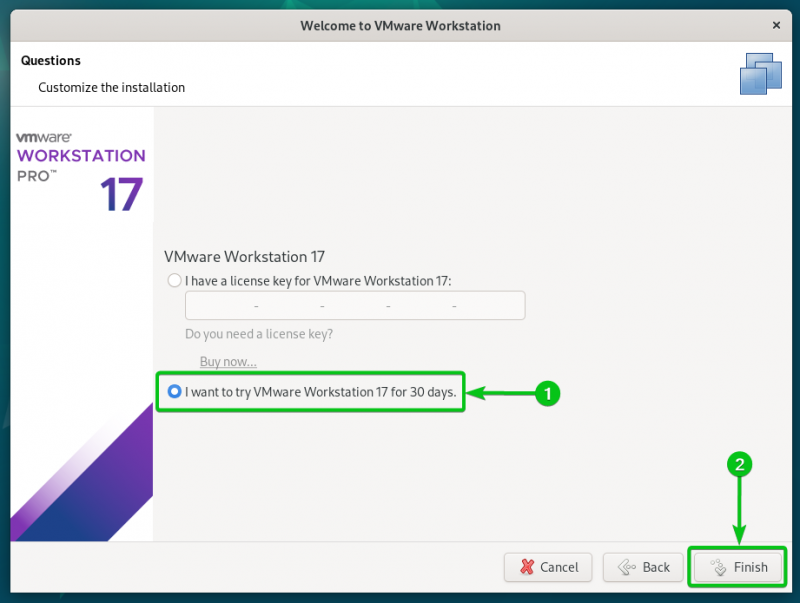
Zadajte svoje prihlasovacie heslo pre Debian 12 a kliknite na „Authenticate“.
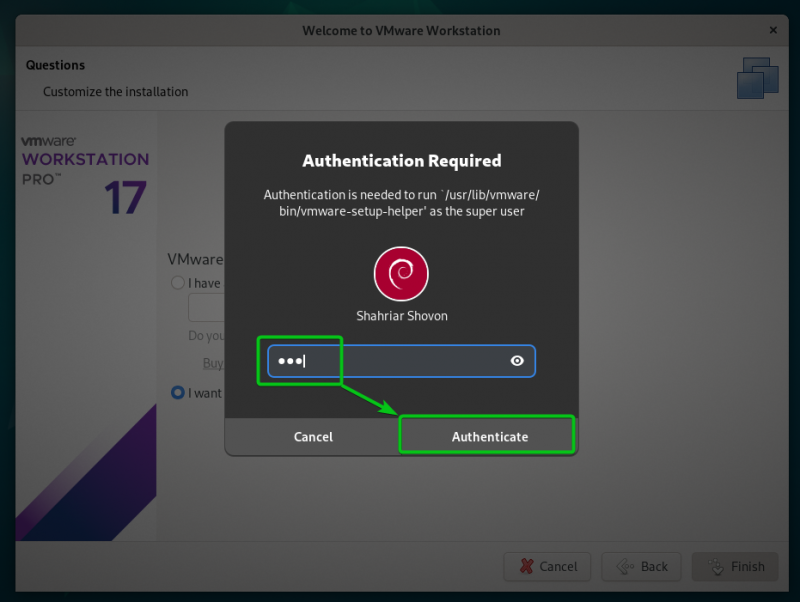
Kliknite na „OK“.
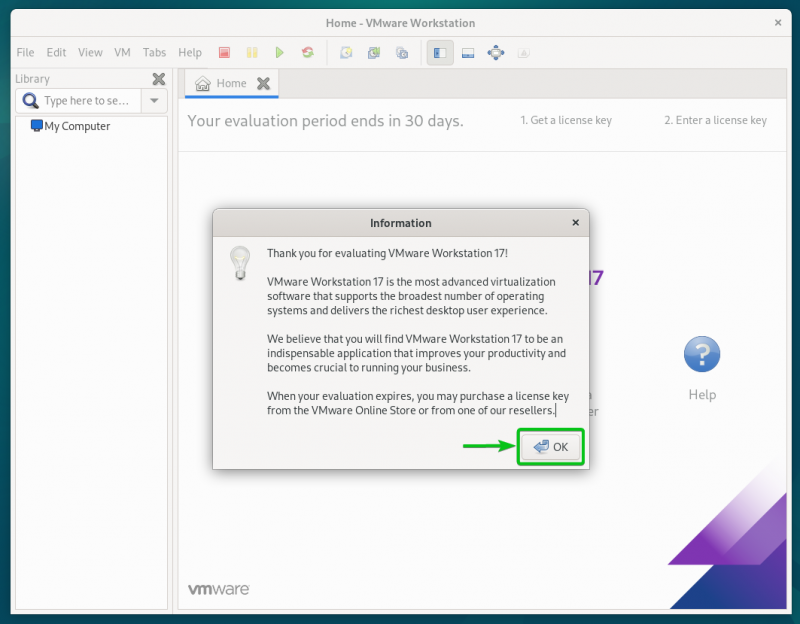
VMware Workstation 17 Pro by mal byť pripravený na použitie v Debiane 12.
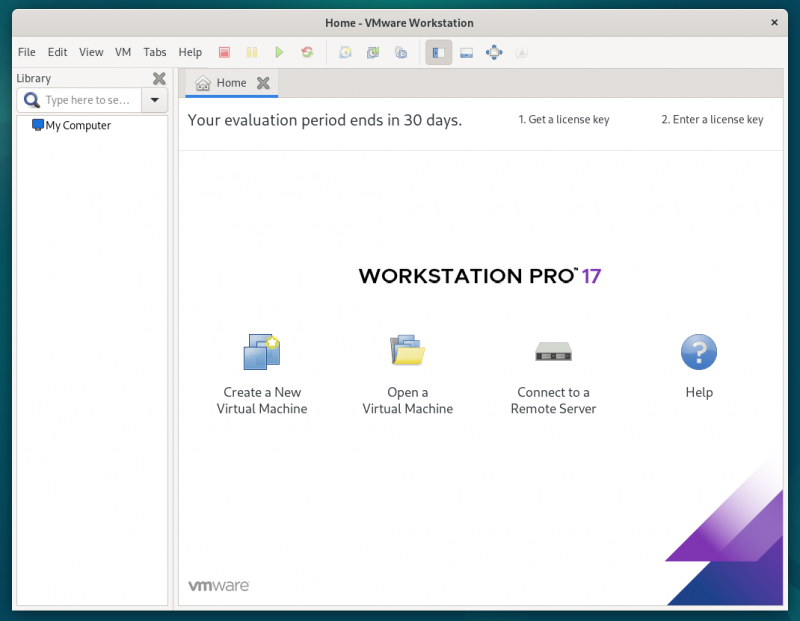
Záver
Ukázali sme vám, ako si stiahnuť VMware Workstation 17 Pro na Debian 12. Tiež sme vám ukázali, ako nainštalovať VMware Workstation 17 Pro na Debian 12 a ako prvýkrát spustiť VMware Workstation 17 Pro na Debian 12.